Windows系统永久关闭系统更新的详细步骤
第一步:禁用更新服务
windows services 服务管理中关闭 Windows Update 服务
Win+R 输入:services.msc
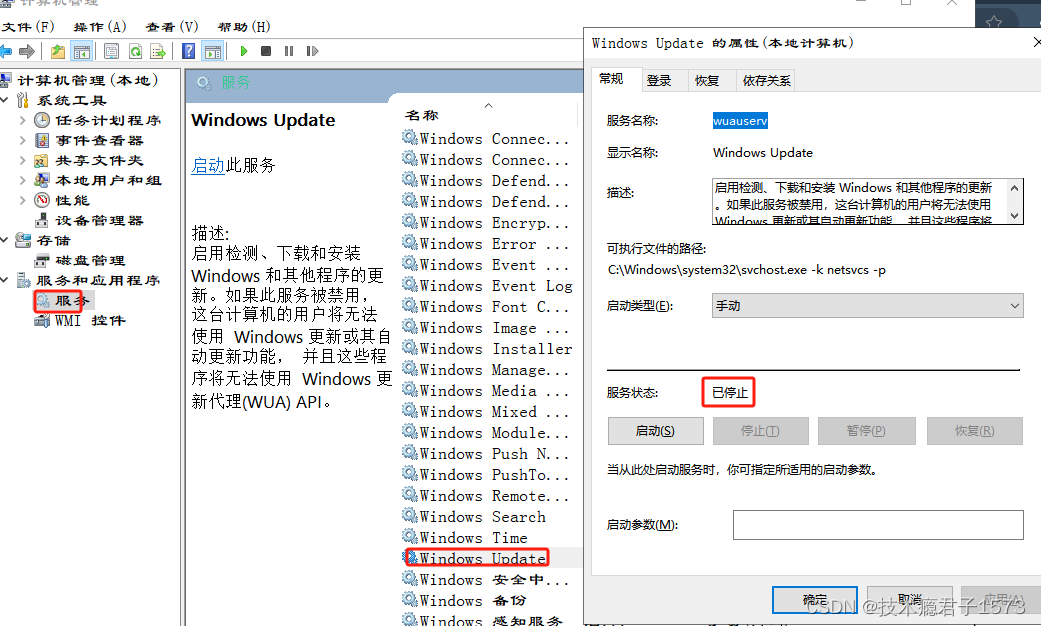
第二步:关闭任务计划中的WindowsUpdate
路径:计算机管理→系统工具→任务计划程序→Microsoft→window→window update
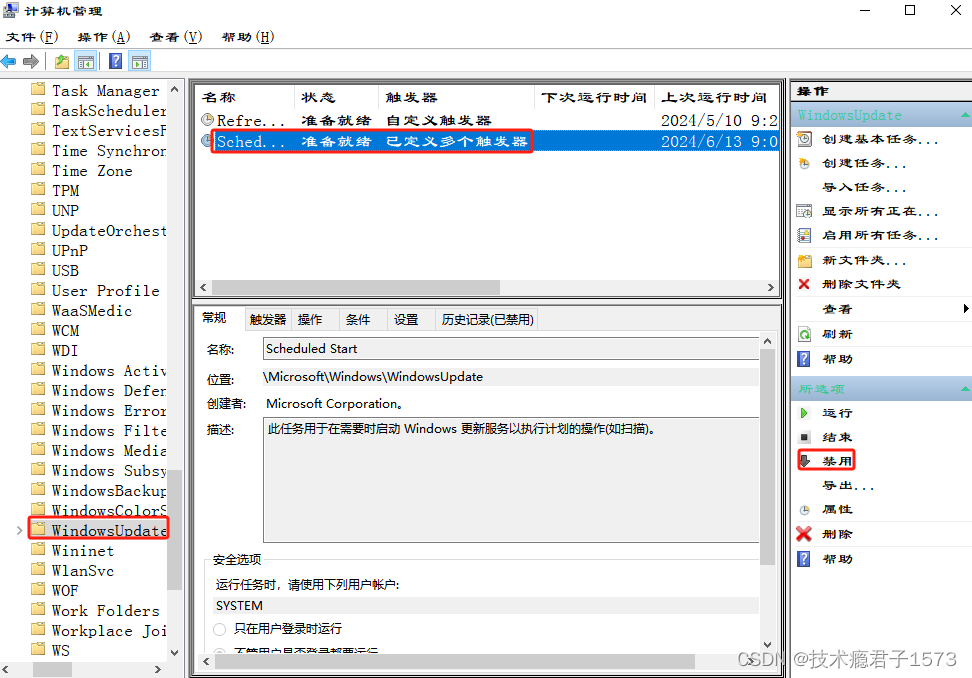
第三步:破坏更新服务程序(wuaserv)
C:\Windows\system32\svchost.exe -k netsvcs -p
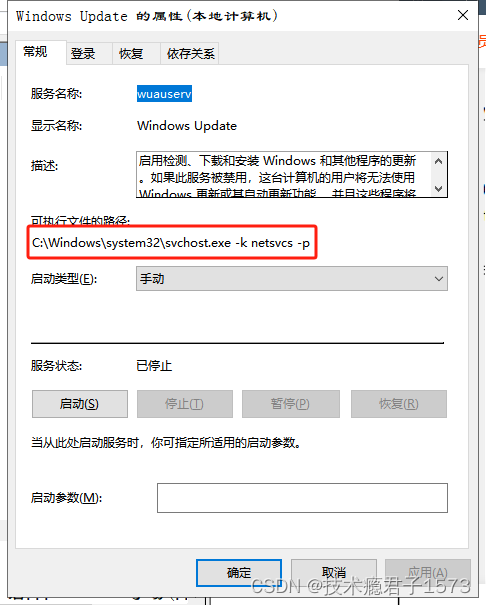
注册表项:计算机\HKEY_LOCAL_MACHINE\SYSTEM\CurrentControlSet\Services\wuauserv
修改ImagePath值:将原来的svchost.exe更改为no.exe
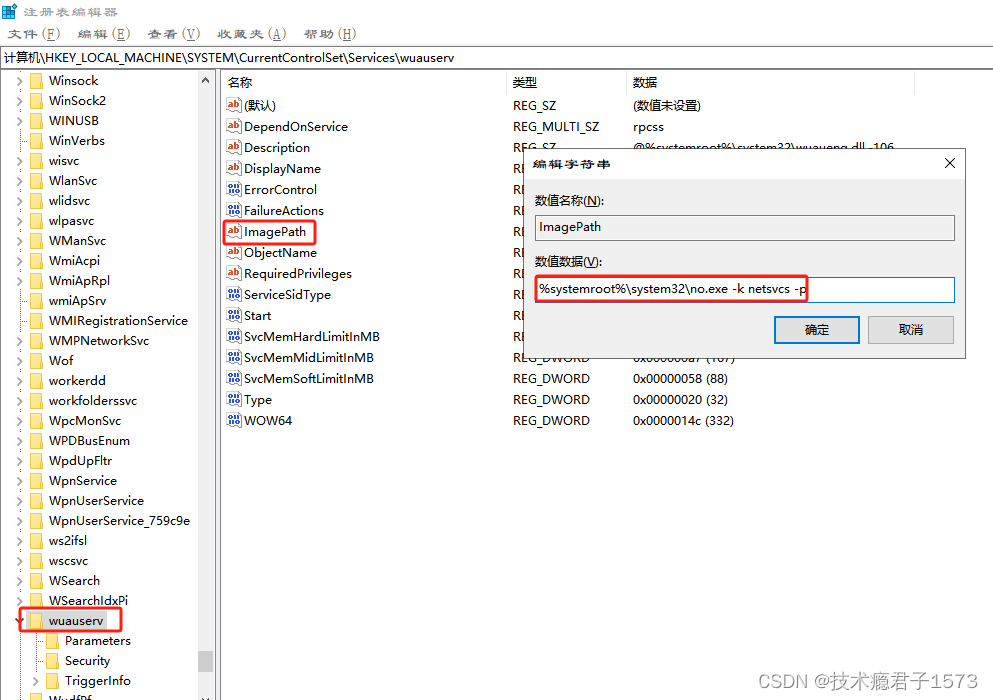
第四步:禁用 Windows Update Medic Service
1.运行“regedit”(win键+R键输入regedit ),打开注册表编辑器,定位到 “HKEY_LOCAL_MACHINE\SYSTEM\CurrentControlSet\Services\WaaSMedicSvc”,右侧找到“Start”键,右键点击“修改”,将数值改为“4”;

2.找到“FailureActions”键,右键点击“修改”,修改该键的二进制数据,将“0010”、“0018”行的左起第5个数值由原来的“01”改为“00”,修改完成保存关闭;
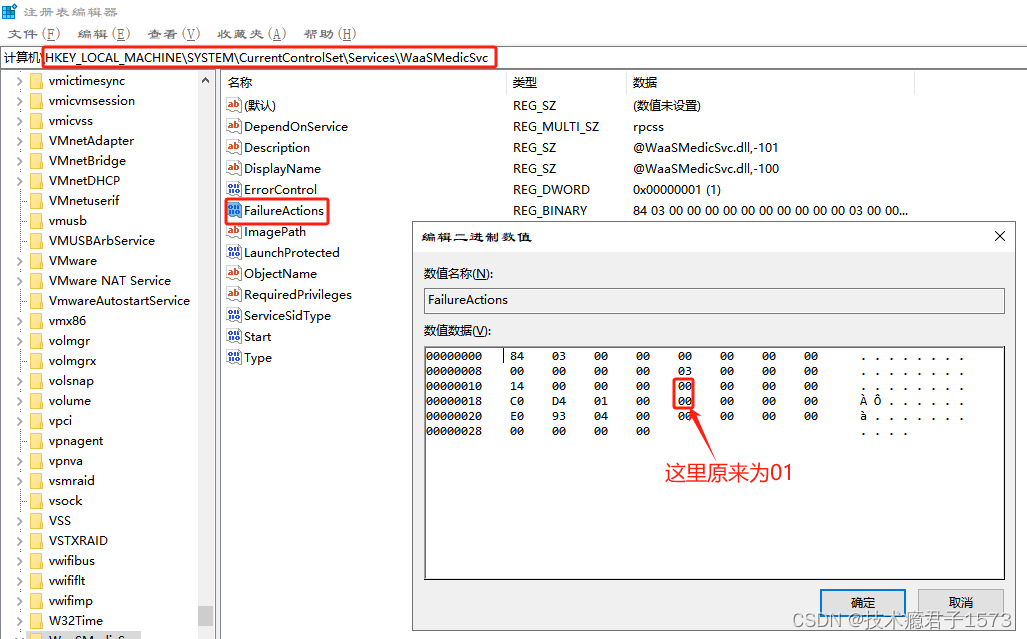
最后修改完 windows Update彻底关闭,此时手动也无法开启!!
第五步:延长更新时间(本机为Win10 专业版 22h2)
系统默认只支持暂停更新5周
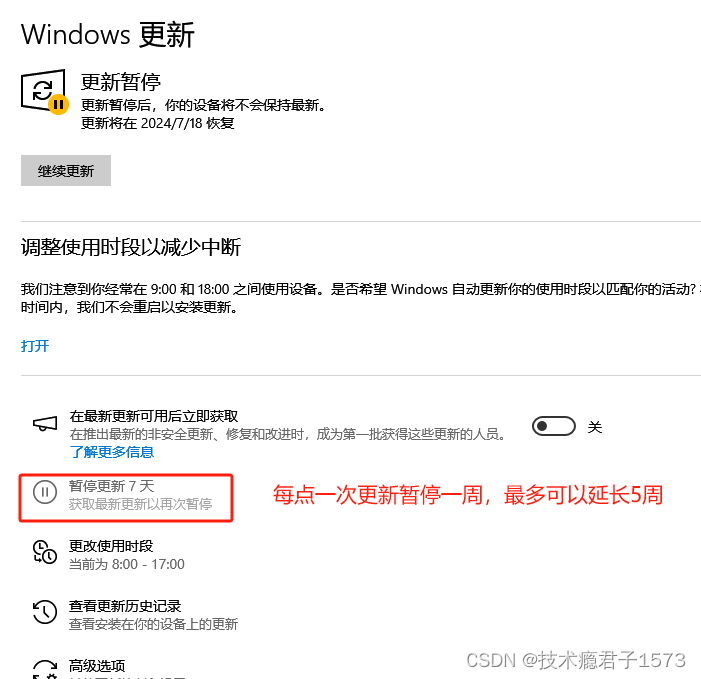
Win+R输入regedit
在路径:HKEY_LOCAL_MACHINE\SOFTWARE\Microsoft\WindowsUpdate\UX\Settings
新建DWORD(32位)值,名称为:FlightSettingsMaxPauseDays(意为暂停最大天数)
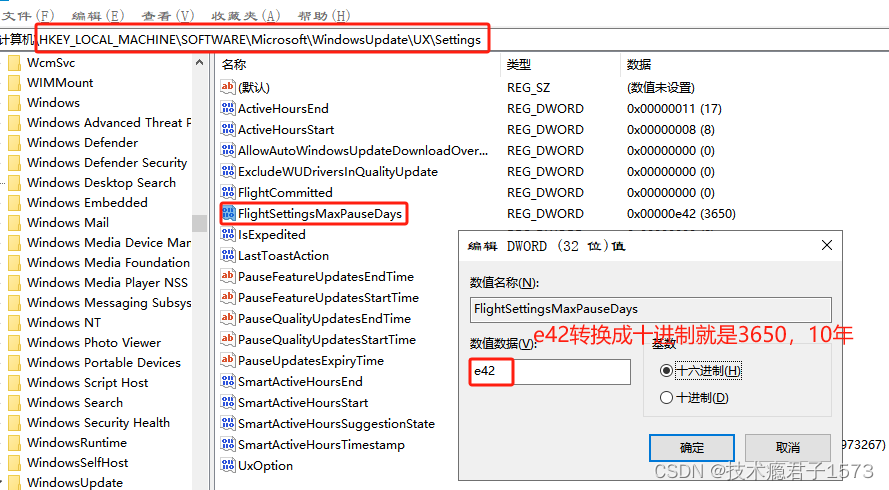
第六步:关闭自动更新服务
注册表位置:计算机\HKEY_LOCAL_MACHINE\SYSTEM\CurrentControlSet\Services\wuauserv
新建 REG_DWORD 类型值,名称为“ WOW64 16 进制值为“ 14c ”;同时将
Start 值改为 4
重启后生效
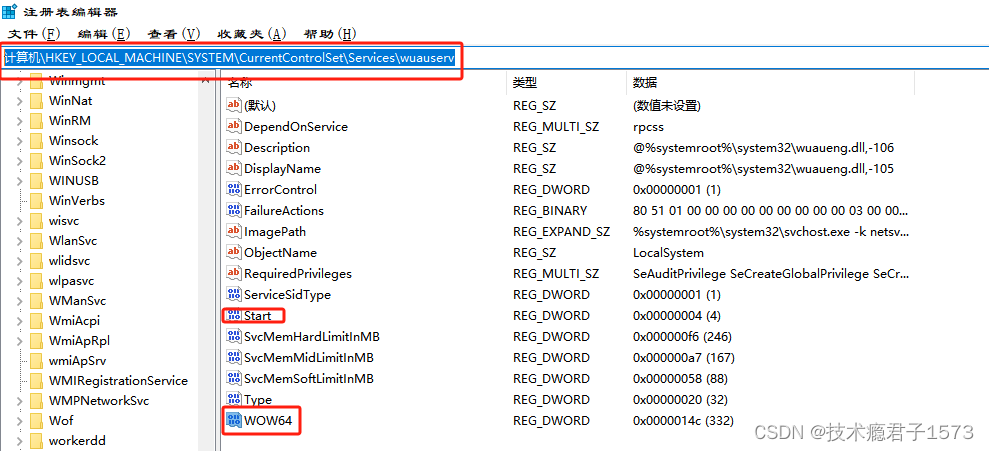
第七步:可使用reg脚本,快速关闭,脚本如下
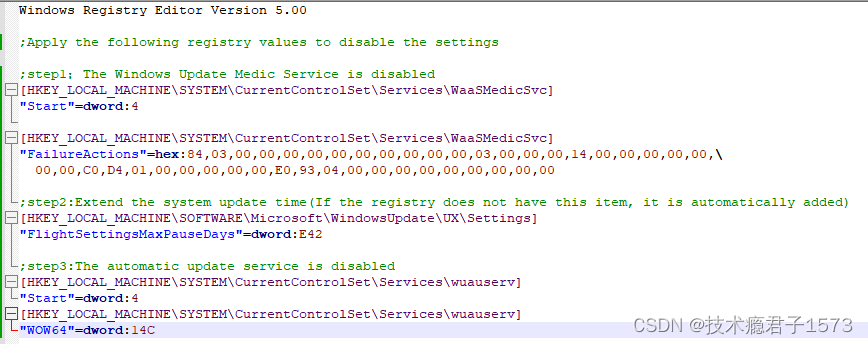
以上就是Windows系统如何永久关闭系统更新的详细内容,更多相关资料请阅读主机测评网其它文章!
本文由主机测评网发布,不代表主机测评网立场,转载联系作者并注明出处:https://zhujiwo.jb51.net/windows/8687.html

